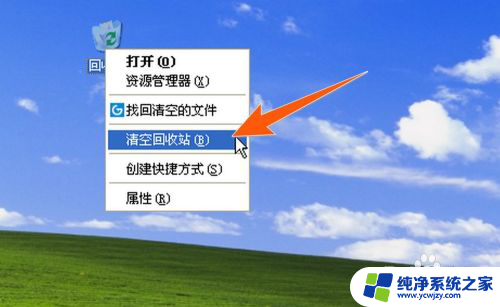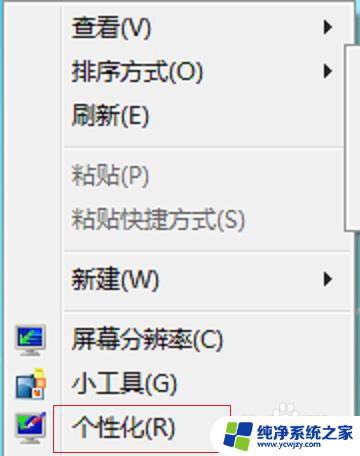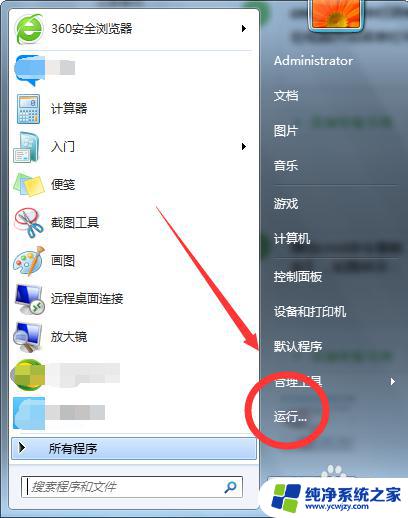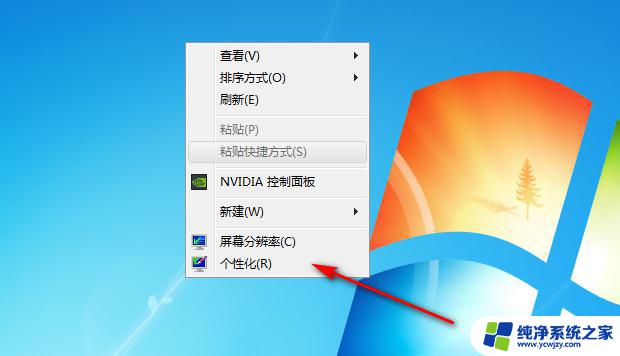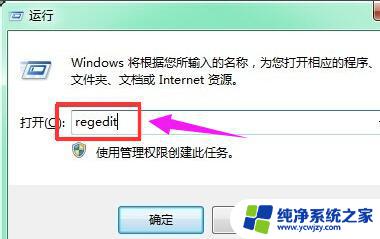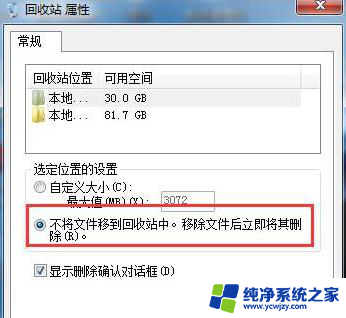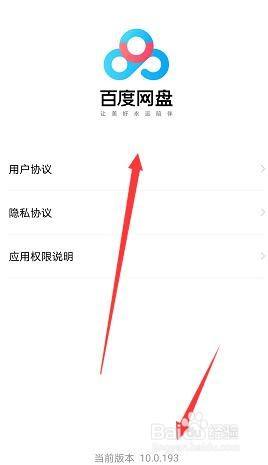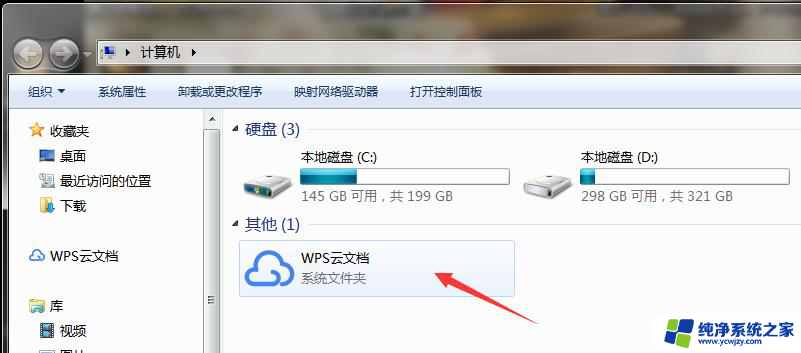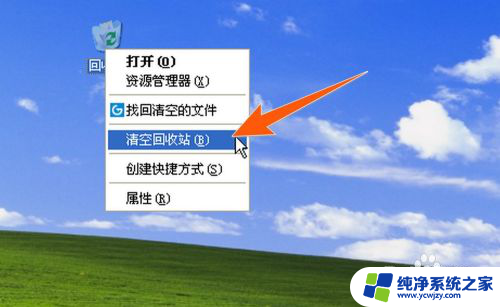回收站怎么批量删除 电脑回收站如何批量删除文件
更新时间:2023-12-19 17:51:08作者:yang
电脑回收站是一个非常实用的功能,它允许我们将不再需要的文件暂时存放在其中,以便稍后进行删除,当我们需要删除大量文件时,逐个删除显然是一项非常耗时的任务。如何批量删除电脑回收站中的文件呢?幸运的是我们可以利用一些简单而高效的方法来快速清空回收站,释放出宝贵的存储空间。本文将介绍如何批量删除电脑回收站中的文件,让我们轻松、快捷地完成这一任务。
操作方法:
1. 首页在桌面找到回收站图标。如图
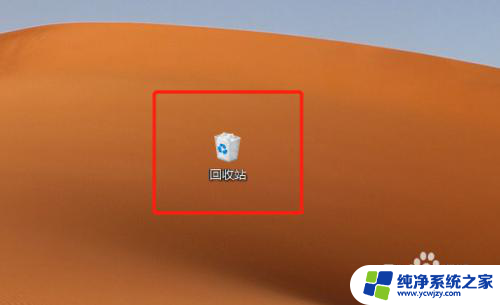
2. 然后窗口单击右键。如图
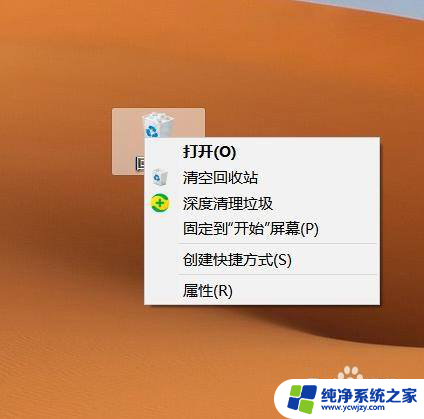
3. 之后在弹出窗口点击清空回收站选项。如图
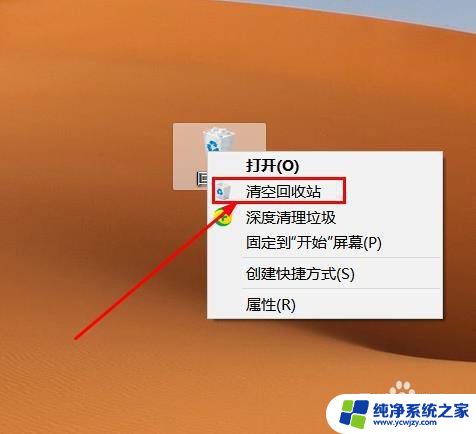
4. 最后弹出窗口点击是确定,电脑回收站文件彻底删除。电脑回收站批量删除完成。
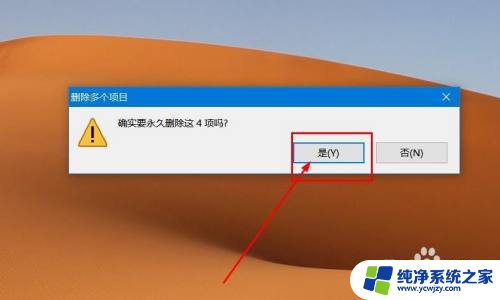
以上就是回收站如何批量删除的全部内容,如果你遇到这种情况,可以尝试根据我的方法来解决,希望对大家有所帮助。